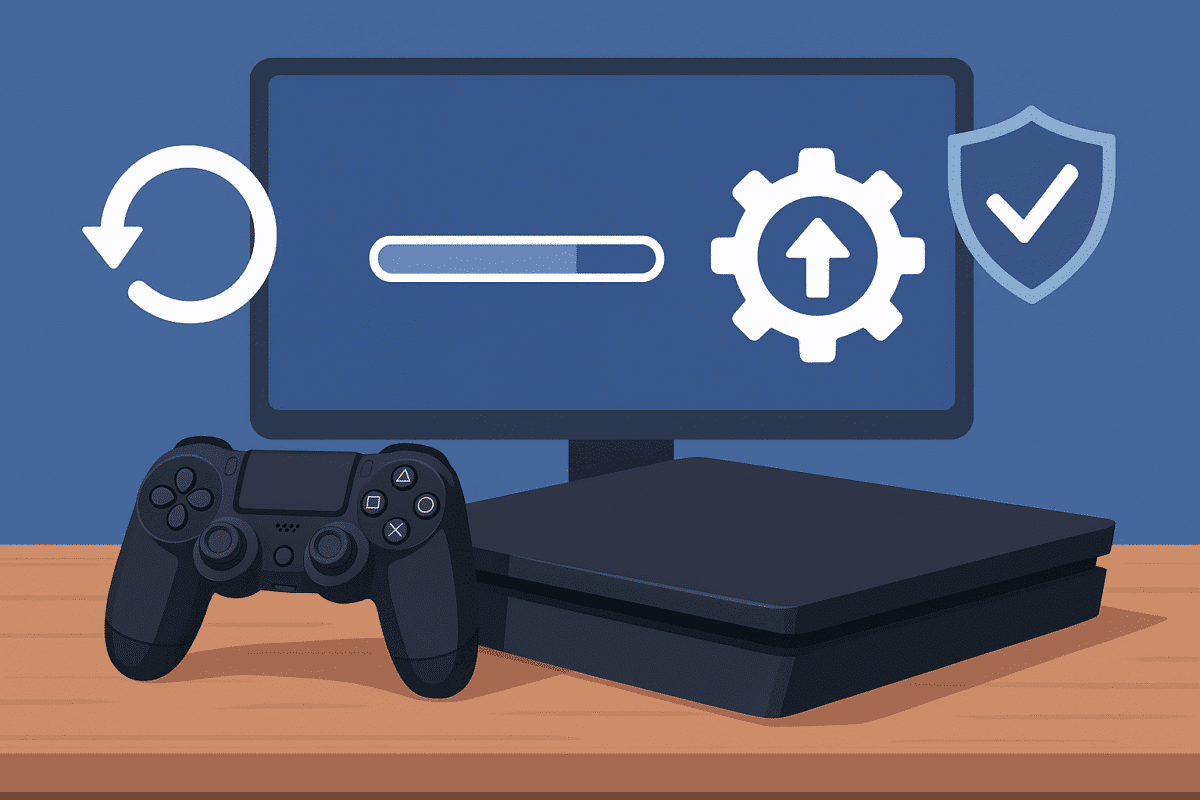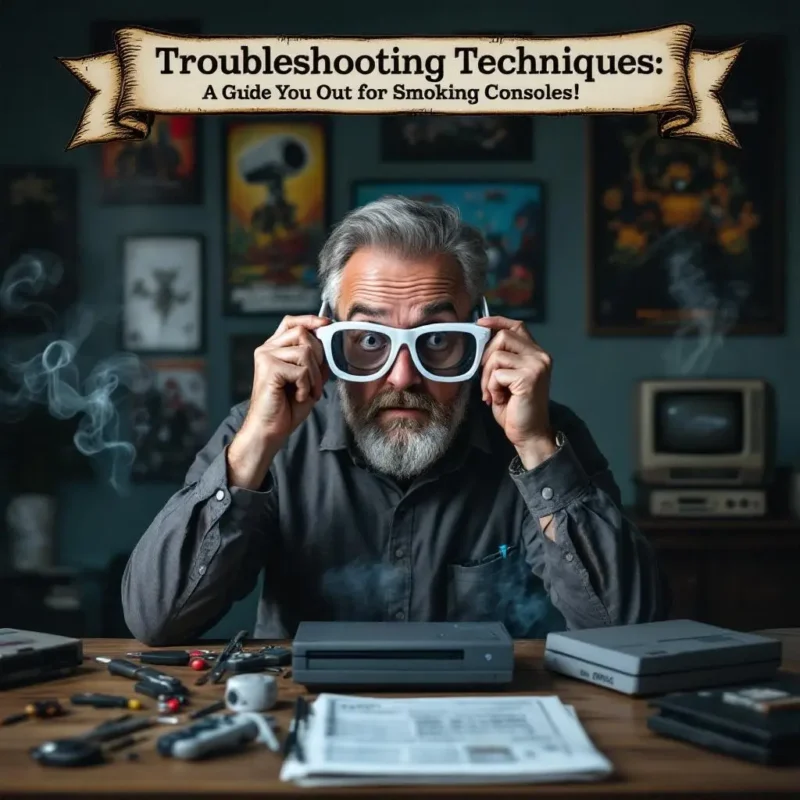راهنمای جامع تست لپ تاپ استوک پیش از خرید یا فروش
خرید لپ تاپ استوک یا دست دوم میتواند فرصتی عالی برای صرفهجویی در هزینهها باشد، اما تنها در صورتی که دستگاه از نظر عملکرد و سلامت قطعات بررسی شود. لپ تاپهایی که ظاهر تمیزی دارند ممکن است از نظر داخلی دچار مشکلاتی مانند داغ شدن بیش از حد، خرابی باتری یا کندی حافظه ذخیرهسازی باشند. در این مقاله جامع، نرمافزارهای کلیدی تست سختافزار لپ تاپ استوک را معرفی میکنیم و روند گامبهگام بررسی یک لپ تاپ دست دوم را توضیح میدهیم.
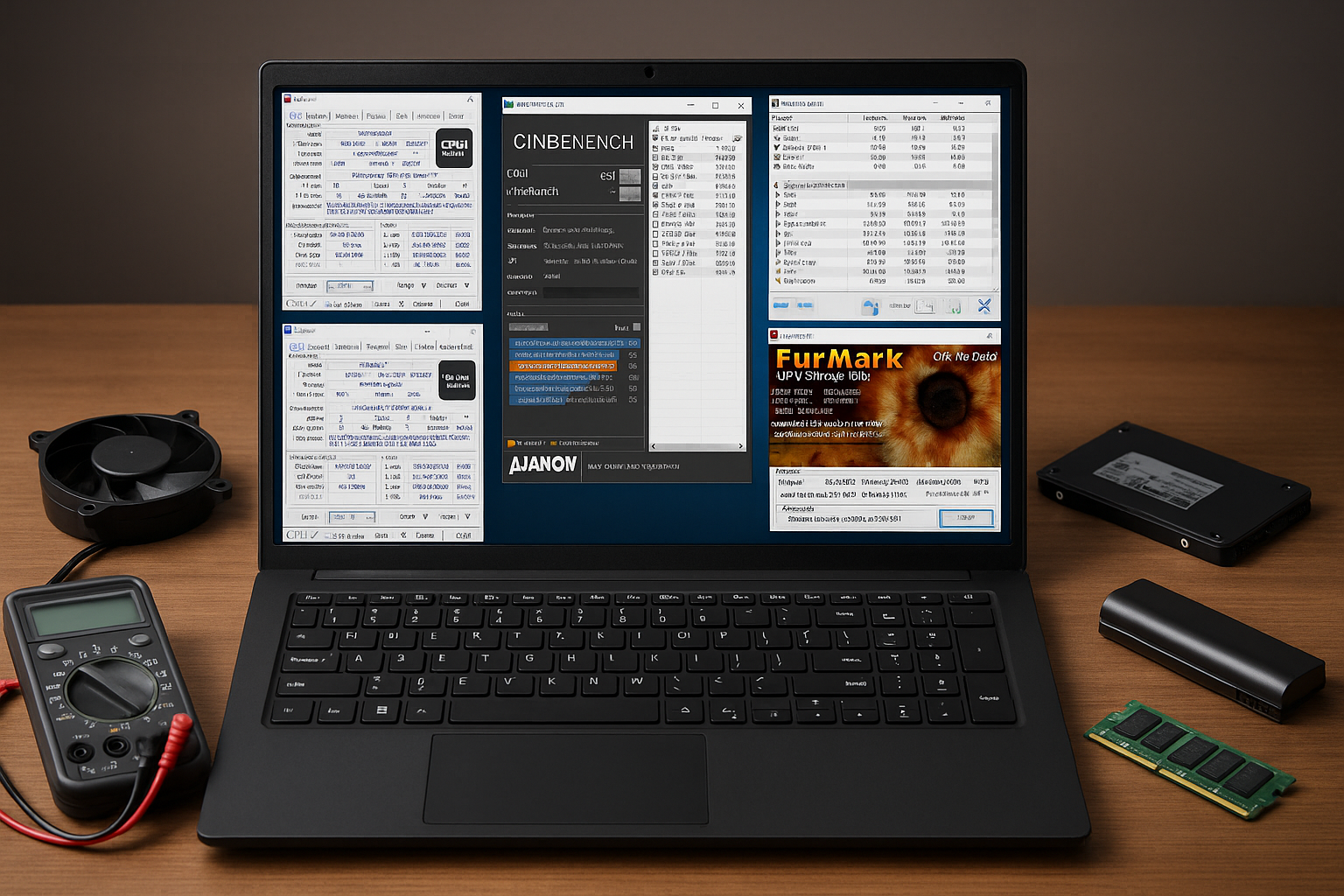
چرا تست لپ تاپ استوک اهمیت دارد؟
وقتی لپ تاپ استوک خریداری میکنید، در واقع دستگاهی را انتخاب کردهاید که قبلاً استفاده شده است. این یعنی قطعات اصلی مثل پردازنده، کارت گرافیک، حافظه رم و باتری، یک چرخه عمر اولیه را پشت سر گذاشتهاند. تست کامل لپ تاپ قبل از خرید، شما را از سلامت و طول عمر باقیمانده دستگاه آگاه میکند و مانع هزینههای اضافی برای تعمیر یا تعویض قطعات میشود.
معیارهای مهم برای انتخاب نرم افزار تست
برای انتخاب ابزار مناسب جهت بررسی لپ تاپ استوک باید به چند نکته توجه کنید:
- جامعیت: نرمافزار خوب باید بتواند چندین بخش مختلف (CPU، GPU، رم، دیسک و باتری) را بررسی کند.
- دقت: نتایج باید قابل اعتماد باشند و امکان ذخیرهسازی گزارش برای مقایسه وجود داشته باشد.
- مصرف منابع: نرمافزار نباید به حدی سنگین باشد که خود باعث فشار اضافی روی سختافزار شود.
- سازگاری: پشتیبانی از ویندوز، مک یا حتی لینوکس بسیار مهم است.
- سهولت استفاده: رابط کاربری ساده برای کاربران عادی و امکانات پیشرفته برای تکنسینها.
معرفی و مقایسه نرم افزارهای تست
۱) بنچمارک CPU و GPU
Cinebench (Maxon): یکی از محبوبترین ابزارهای تست CPU است که بر پایه موتور رندرینگ Cinema4D عمل میکند. این نرمافزار قدرت پردازنده را در سناریوهای واقعی رندر سهبعدی میسنجد و نمرهای دقیق برای تکهسته و چندهسته ارائه میدهد. نتایج Cinebench قابل مقایسه با پایگاه داده جهانی هستند و میتوان عملکرد لپ تاپ را با مدل مشابه بررسی کرد.
Geekbench: تستی سبکتر و سریعتر است که علاوه بر پردازنده، بخش GPU را نیز تا حدی بررسی میکند. نتایج آن به صورت کراسپلتفرم قابل مقایسه هستند، یعنی میتوانید لپ تاپ ویندوزی خود را با مک یا گوشی مقایسه کنید.
3DMark: معتبرترین ابزار برای تست کارت گرافیک است. این نرمافزار صحنههای سهبعدی سنگین و بازیمحور را اجرا میکند و میزان فریم بر ثانیه و پایداری GPU را میسنجد. اگر قصد خرید لپ تاپ استوک برای بازی یا کارهای گرافیکی دارید، 3DMark یک انتخاب ضروری است.
۲) مانیتورینگ دما، ولتاژ و فرکانس
HWiNFO: ابزاری جامع و حرفهای است که تمامی سنسورهای سختافزار (دما، ولتاژ، سرعت فن، مصرف برق) را مانیتور میکند و قابلیت ثبت گزارشهای طولانی دارد. تکنسینها معمولاً از این نرمافزار برای بررسی دقیق شرایط سیستم در تستهای استرس استفاده میکنند.
HWMonitor و Open Hardware Monitor: نسخههای سادهتر و سبکتر هستند. این نرمافزارها برای کاربران معمولی که فقط میخواهند دمای CPU یا سرعت فن را ببینند، بسیار مناسباند. هرچند امکانات گزارشدهی کمتری نسبت به HWiNFO دارند.
۳) تست دیسک و SSD
CrystalDiskInfo: سادهترین و سریعترین روش برای مشاهده سلامت دیسک سخت یا SSD است. این نرمافزار اطلاعات S.M.A.R.T را نشان میدهد، مثل تعداد سکتورهای معیوب یا دمای دیسک. اگر هارد دیسک مشکل داشته باشد، معمولاً با پیغام هشدار در این نرمافزار مشخص میشود.
CrystalDiskMark / AS SSD: ابزارهایی برای تست سرعت خواندن و نوشتن هستند. این تستها نشان میدهند که دیسک لپ تاپ شما هنوز سرعتی نزدیک به مقادیر مرجع دارد یا خیر. افت شدید سرعت میتواند نشانه پایان عمر SSD باشد.
HD Tune: علاوه بر نمایش سرعت انتقال داده، تست سطحی دیسک را نیز انجام میدهد و بخشهای آسیبدیده را شناسایی میکند.
۴) تست باتری و مدیریت انرژی
Powercfg /batteryreport (ویندوز): یک دستور داخلی ویندوز است که گزارش کامل از ظرفیت طراحی و ظرفیت فعلی باتری، تعداد سیکلهای شارژ و تاریخچه عملکرد آن ارائه میدهد. این گزارش به شکل فایل HTML ذخیره میشود و بسیار دقیق است.
BatteryInfoView و BatteryCare: نرمافزارهای سبک با رابط کاربری ساده هستند که وضعیت سلامت باتری و درصد فرسودگی آن را نمایش میدهند. این ابزارها برای کاربران معمولی مناسبتر هستند.
۵) تست استرس و پایداری
Prime95: تستی قدیمی و معتبر برای پردازنده است که فشار زیادی به هستهها وارد میکند. اگر پردازنده یا سیستم خنککننده مشکل داشته باشد، در این تست خیلی سریع مشخص میشود.
FurMark: کارت گرافیک را تحت بالاترین بار ممکن قرار میدهد. اگر سیستم خنککننده GPU ضعیف باشد، این نرمافزار باعث افت فرکانس یا حتی خاموشی لپ تاپ میشود.
AIDA64 و PassMark BurnInTest: بستههای جامع برای تست همزمان همه قطعات (CPU، GPU، رم، دیسک و شبکه) هستند. این نرمافزارها برای بررسی حرفهای یا تست لپ تاپهای متعدد (مثلاً در فروشگاهها) بسیار ارزشمندند.
روند پیشنهادی تست لپ تاپ استوک
- بررسی ظاهری لپ تاپ: سلامت لولا، پورتها، کیبورد و نمایشگر
- خواندن وضعیت دیسک با CrystalDiskInfo و اجرای CrystalDiskMark
- بررسی سلامت باتری با batteryreport یا BatteryInfoView
- مانیتورینگ لحظهای دما و ولتاژ با HWiNFO
- اجرای Cinebench برای CPU و 3DMark برای GPU
- اجرای Prime95 یا AIDA64 برای تست استرس ۱۵–۳۰ دقیقهای
- بررسی شبکه، وبکم، بلوتوث و اسپیکر
- تست نمایشگر برای پیکسل سوخته و یکنواختی نور
نکات مهم در تفسیر نتایج
- دمای CPU/GPU: بیش از ۹۰ درجه خطرناک است و نشاندهنده ضعف خنککنندگی.
- S.M.A.R.T: وجود سکتور معیوب هشداری جدی برای هارد دیسک است.
- باتری: اگر ظرفیت باقیمانده کمتر از ۷۰٪ باشد، بهتر است در قیمتگذاری لحاظ شود.
- بنچمارک: اختلاف کوچک طبیعی است، اما افت بیش از ۲۰٪ نسبت به مرجع نشاندهنده مشکل جدی است.
جمعبندی
بررسی کامل لپ تاپ استوک با استفاده از چندین نرمافزار مکمل، بهترین راه برای خرید یا فروش مطمئن است. ترکیب HWiNFO برای مانیتورینگ، CrystalDiskInfo برای دیسک، Cinebench و 3DMark برای پردازنده و کارت گرافیک و batteryreport یا BatteryInfoView برای باتری، یک روند استاندارد و حرفهای ایجاد میکند. با این روش میتوانید ریسک هزینههای پنهان را کاهش دهید و انتخاب آگاهانهتری داشته باشید.
استوک الکترونیک؛ انتخاب هوشمند، هزینه کمتر ✨💚
 Apple-اپل
Apple-اپل
 Asus-ایسوس
Asus-ایسوس
 Toshiba-توشیبا
Toshiba-توشیبا
 Hp-اچ پی
Hp-اچ پی
 MSI-ام اس ای
MSI-ام اس ای
 Aser-ایسر
Aser-ایسر
 Dell-دل
Dell-دل
 SurFace-سرفیس
SurFace-سرفیس

 پلی استیشن 4
پلی استیشن 4
 پلی استیشن 5
پلی استیشن 5
 ایکس باکس
ایکس باکس
 دسته پپلی استیشن 4
دسته پپلی استیشن 4
 دسته پلی استیشن 5
دسته پلی استیشن 5
 دسته ایکس باکس
دسته ایکس باکس

 Hikvision-هایکویژن
Hikvision-هایکویژن
 Dahua-داهوا
Dahua-داهوا
 َUniview-یو نی ویو
َUniview-یو نی ویو

 iphone-ایفون
iphone-ایفون
 Samsung-سامسونگ
Samsung-سامسونگ
 Xiaomi-شیائومی
Xiaomi-شیائومی

 Apple-اپل
Apple-اپل
 Samsung-سامسونگ
Samsung-سامسونگ
 Google-گوگل
Google-گوگل
 xiaomi-شیائومی
xiaomi-شیائومی